Излезте от Twitter на всички устройства наведнъж
Досега нямаше начин да видите дневника на устройствата, свързани с нашия Twitter акаунт. За щастие, услугата вече предлага специално табло(Dashboard) за управление за тази цел. Така че, ако искате да излезете от Twitter на всички устройства наведнъж, ето как да направите това.
Излезте(Log) от Twitter на всички устройства наведнъж
Новото табло(Dashboard) за управление позволява бърза проверка на вашия акаунт. Така че, ако е имало устройства, които сте използвали по-рано, за да влезете в акаунта си в Twitter , но не ги помните сега, това е правилният повод да излезете от тях. Това гарантира, че никой освен вас няма достъп до акаунта. За да излезете от Twitter на всички устройства, трябва:
- Влезте в акаунта си в Twitter
- Достъп до настройки и поверителност
- Проверете данни и разрешения
- Излизане от всички сесии
Моля(Please) , имайте предвид, че процесът остава същият, независимо дали използвате уеб приложението Twitter или мобилното(Twitter) приложение Twitter (iPhone/iPad) . (Twitter)Може да има само леки вариации в потребителския интерфейс(User Interface) .
1] Влезте в акаунта си в Twitter
Ако използвате Twitter само на вашия компютър, отидете на Twitter.com и влезте. Ако предишното ви влизане все още е активно, няма нужда да въвеждате данните за вход.
2] Достъп до секция Настройки(Access Settings) и поверителност(Privacy)

На началния екран на Twitter намерете опцията „ (Twitter)Още(More) “ (видима като 3 хоризонтални точки) в долната част на лентата с менюта. Когато бъде намерен, щракнете върху него.
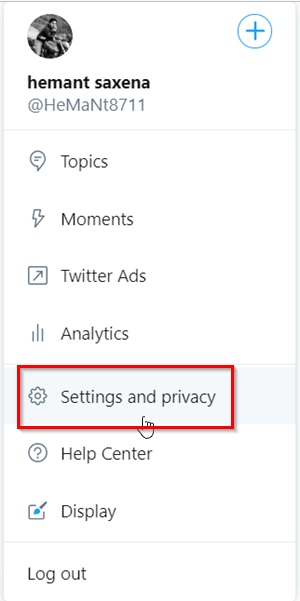
От новия прозорец, който се отваря, изберете „ Настройки и поверителност(Settings and Privacy) “.
3] Проверете данни и разрешения
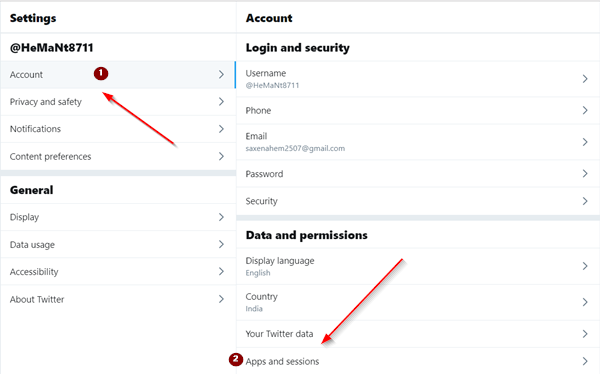
Щракнете върху страничната стрелка „ Акаунт(Account) “, за да разширите менюто му и превъртете надолу до секцията „ Данни и разрешения(Data and Permissions) “.
От списъка с опции, показан там, изберете „ Приложения и сесии(Apps and Sessions) “.

Сега превъртете надолу до заглавието „ Сесии “. (Sessions)Там ще видите списък на всяко устройство, което сте използвали по-рано за достъп до акаунта си.
4] Излезте от всички сесии
Изберете „ Изход от всички други сесии(Log Out All Other Sessions) “, за да излезете от всички устройства.
Когато бъдете подканени със съобщение за потвърждение, изберете или докоснете бутона „ Изход(Log Out) “.
Оттук нататък(Hereafter) всяко друго устройство, което би искало да получи достъп до вашия акаунт в Twitter , ще трябва да въведе данните за вход за този акаунт.
Related posts
Вход в Twitter: Регистрирайте се и Влезте Помощ и проблеми при влизане
Как да настроите споделяне в Twitter на Xbox One
Настройки за поверителност в Twitter: Съвети за защита и защита на поверителността в Twitter
Как да спрете автоматичното възпроизвеждане на видеоклипове в Twitter
Как да промените имейл адреса във Facebook, Twitter и LinkedIn
Истински преглед на #tweetsmart - Книга за Twitter
Как да споделяте видео в Twitter без ретуитване
Как да коригирате снимките в Twitter, които не се зареждат
9 начина да коригирате видеоклиповете в Twitter, които не се възпроизвеждат
3 акаунта на бот, които да ви помогнат да запазите съдържание от Twitter
Как да изтриете ретуит от Twitter (ръководство стъпка по стъпка)
7 най-добри приложения за Twitter за Windows 10
8 най-добри алтернативи за социални медии на Facebook и Twitter
Поправете грешка в Twitter: Някои от вашите медии не успяха да се качат
Как да отмените достъпа до уебсайтове на трети страни във Facebook, Twitter и Google
Как да създадете анкета във Facebook групи и Twitter
Как да настроите и използвате списъци в Twitter
Най-добрите съвети и трикове в Twitter за по-добър микроблог
Как да публикувате GIF във Facebook, Instagram, Reddit и Twitter
UniShare ви позволява да споделяте във Facebook, Twitter и LinkedIn наведнъж
